
Přestože byl AOL kdysi uzavřeným systémem, nyní k přístupu k e -mailovému účtu AOL potřebujete pouze připojení k internetu a webový prohlížeč, což je praktické pro časté cestovatele. Když jste doma, možná nebudete chtít nechat otevřenou aplikaci Mail i webový prohlížeč, abyste se ujistili, že vám přijde e -mail. Je mnohem snazší používat jednu aplikaci a udržení organizované pošty je mnohem snazší. Informace v tomto článku platí pro verze Mailu na počítačích Mac se systémem macOS Catalina (10.15), macOS Mojave (10.14), macOS High Sierra (10.13) a macOS Sierra (10.12).
Nastavení AOL v poště
Do aplikace Apple Mail na svém počítači Mac můžete přidat účet speciálně pro přístup k e -mailu AOL. Zde je návod, jak nastavit AOL v aplikaci Mail:
-
Otevři Pošta aplikace na vašem Macu kliknutím na něj v Docku ve spodní části obrazovky.
-
Klikněte Pošta na liště nabídek a vyberte Přidat účet.
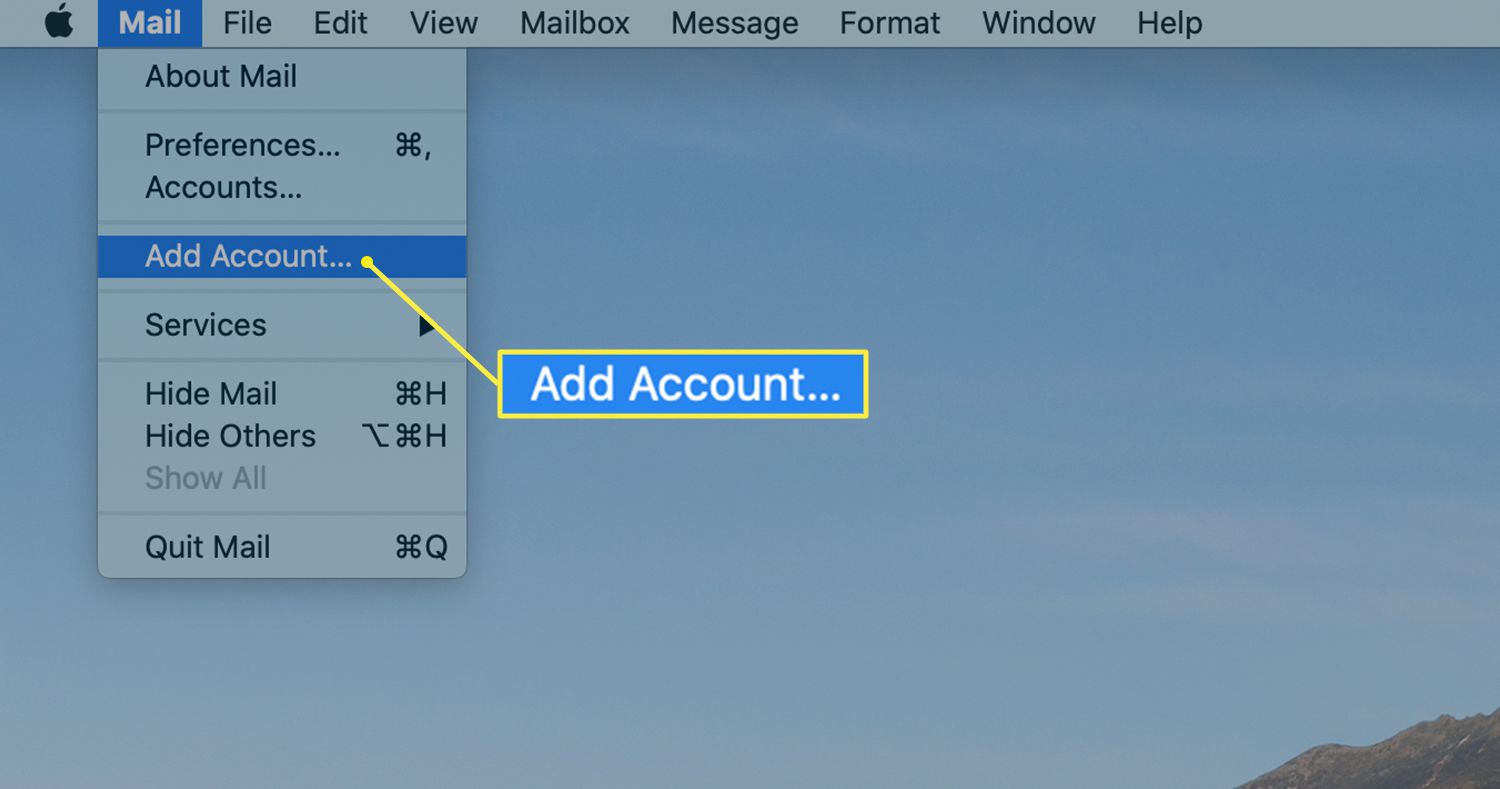
-
V Vyberte poskytovatele poštovního účtu okno, vyberte AOL a klikněte Pokračovat.
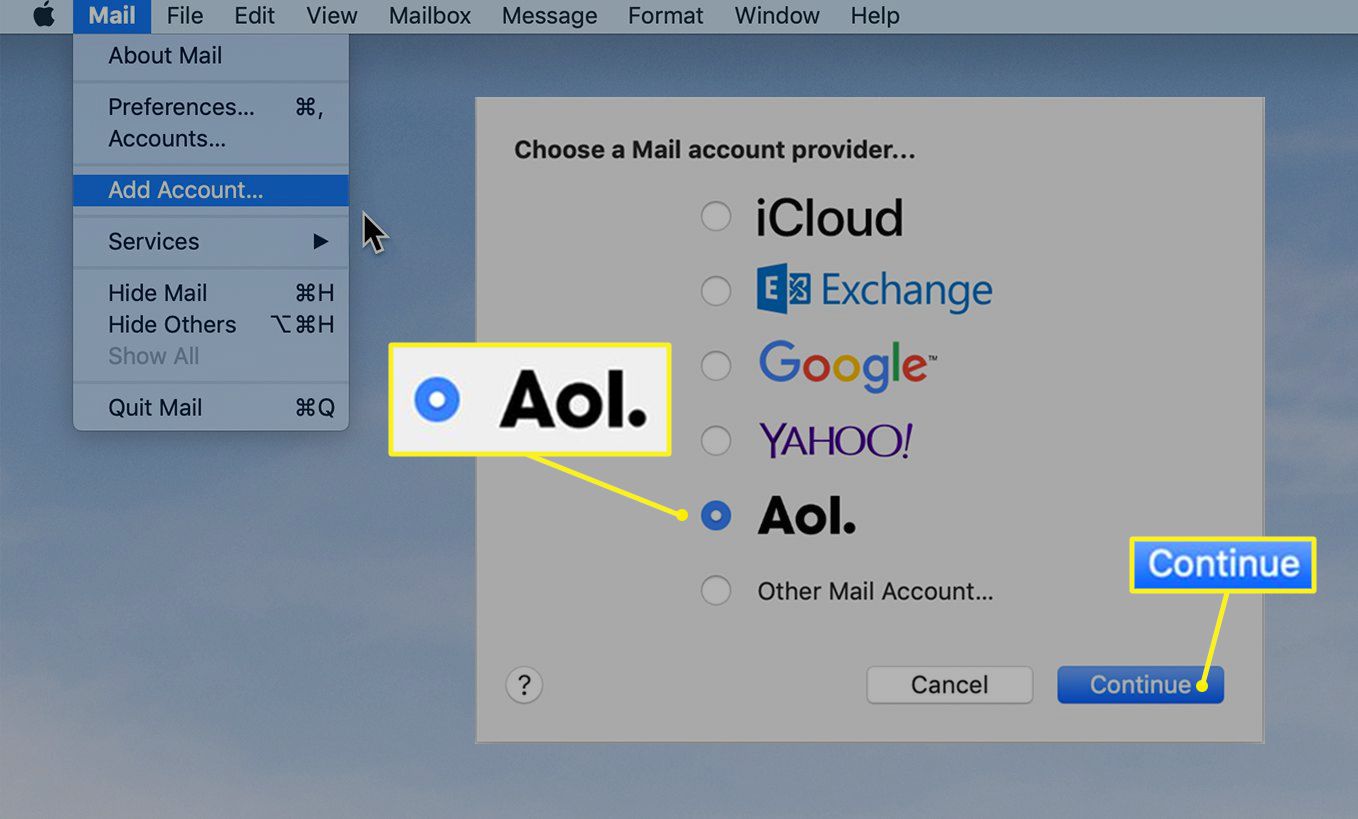
-
Zadejte své uživatelské jméno nebo e -mailovou adresu AOL a klikněte další.
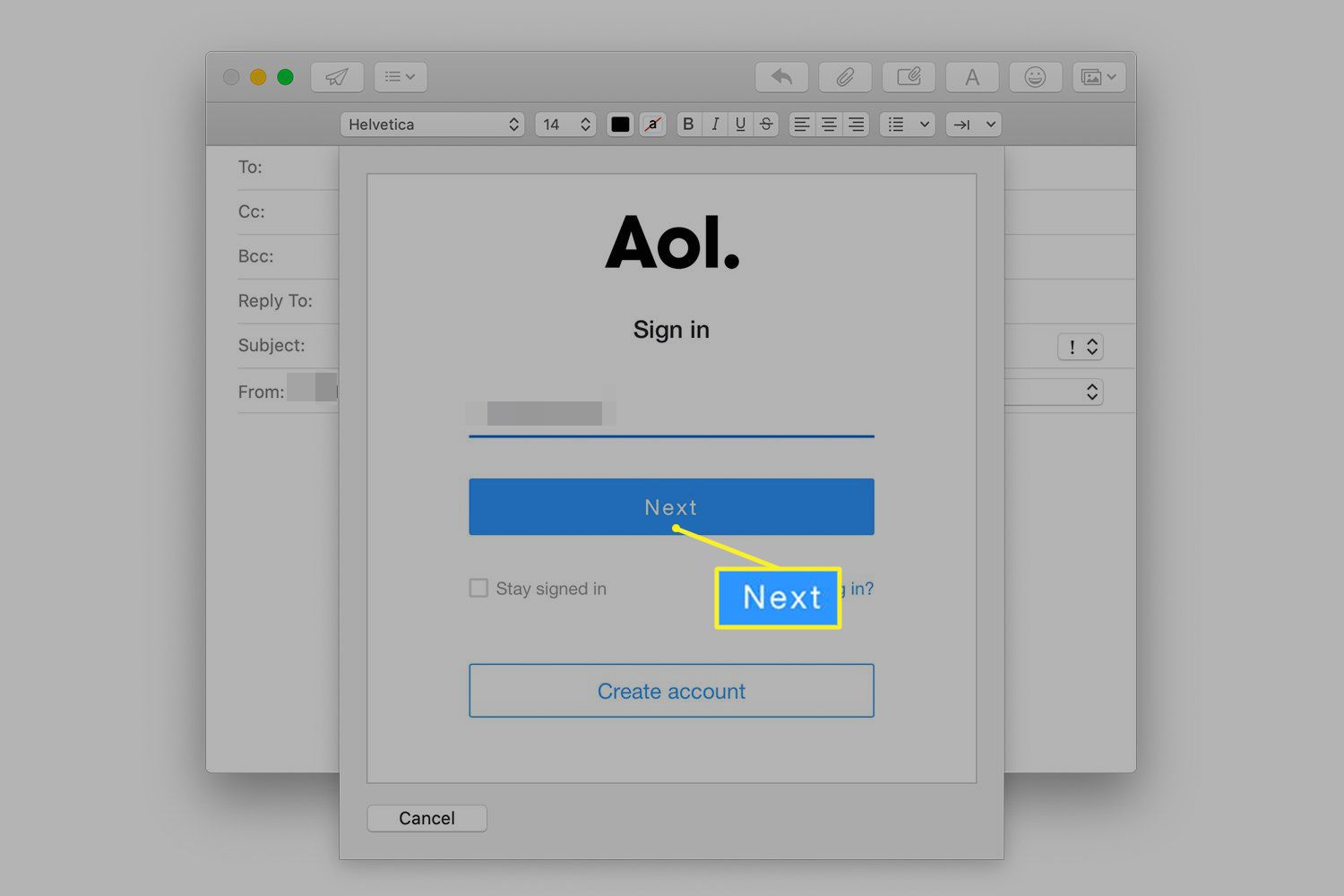
-
Zadejte heslo a vyberte Přihlásit se.
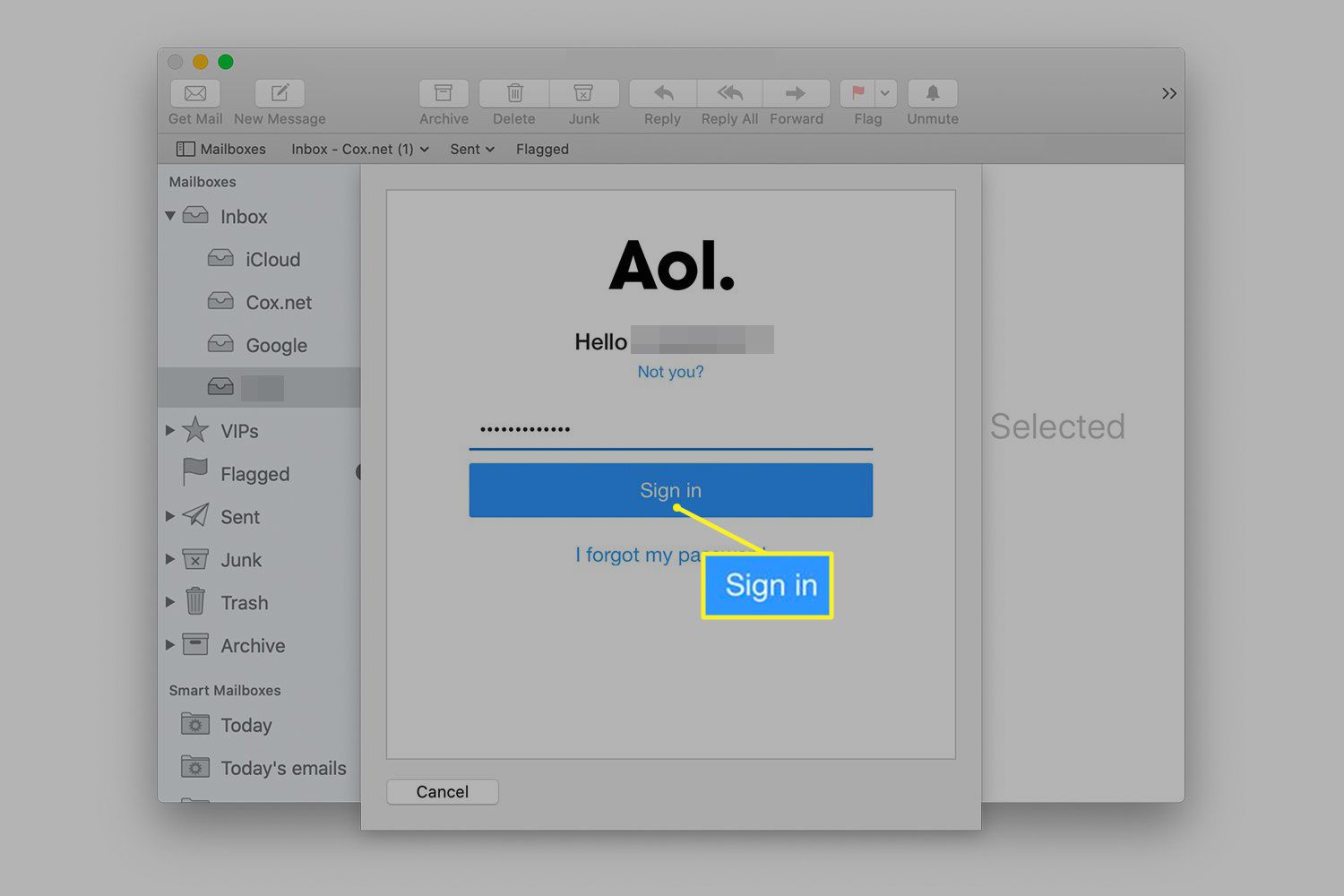
-
Přečtěte si informace na obrazovce, které označují, ke kterým informacím AOL, ke kterým dáváte Macu přístup. Tyto informace zahrnují vaše kontakty, kalendář, profily a poštu AOL. Chcete -li souhlasit s podmínkami AOL, vyberte Souhlasit.
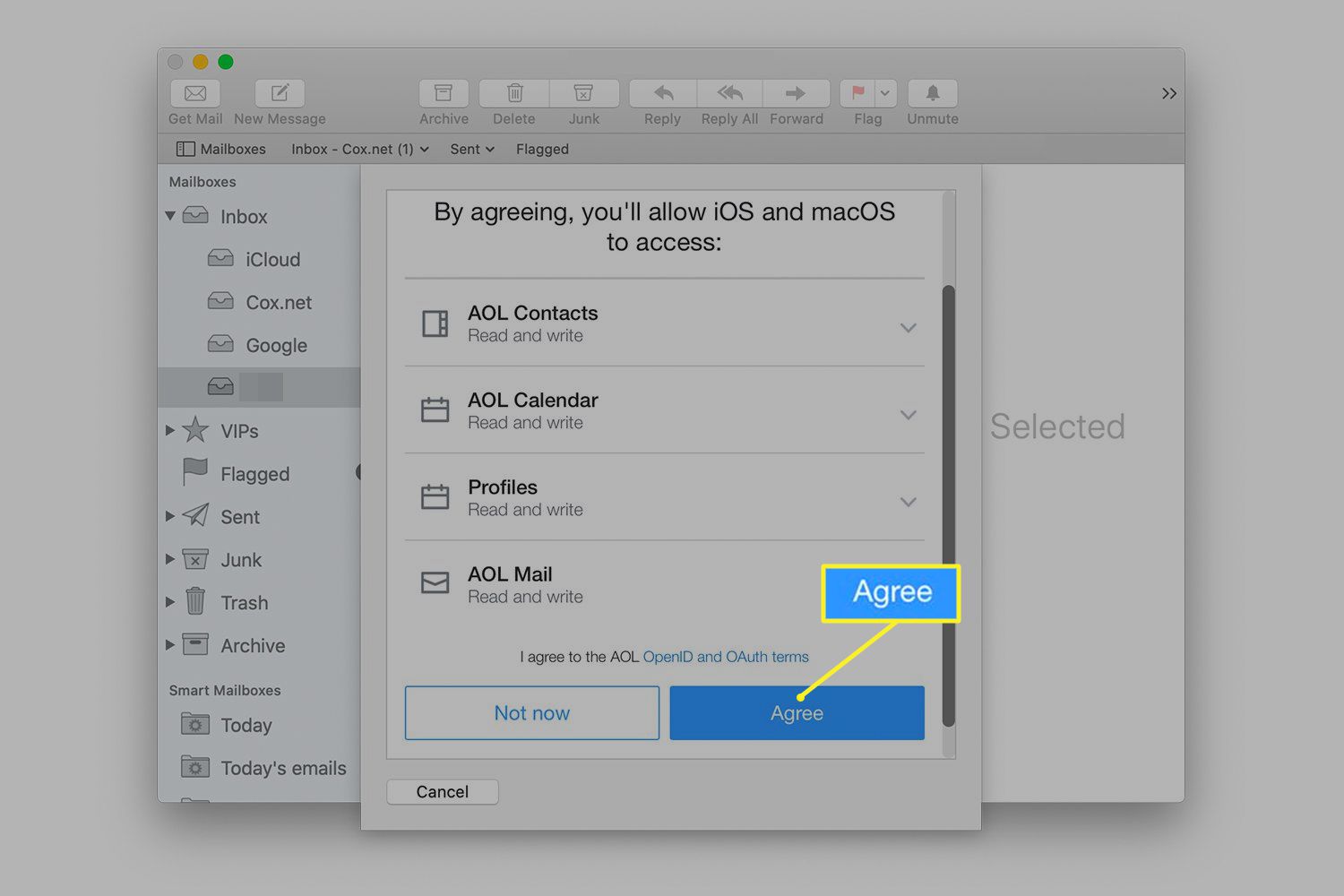
-
Klikněte na aplikace, které chcete používat s účtem AOL, a vyberte Hotovo.
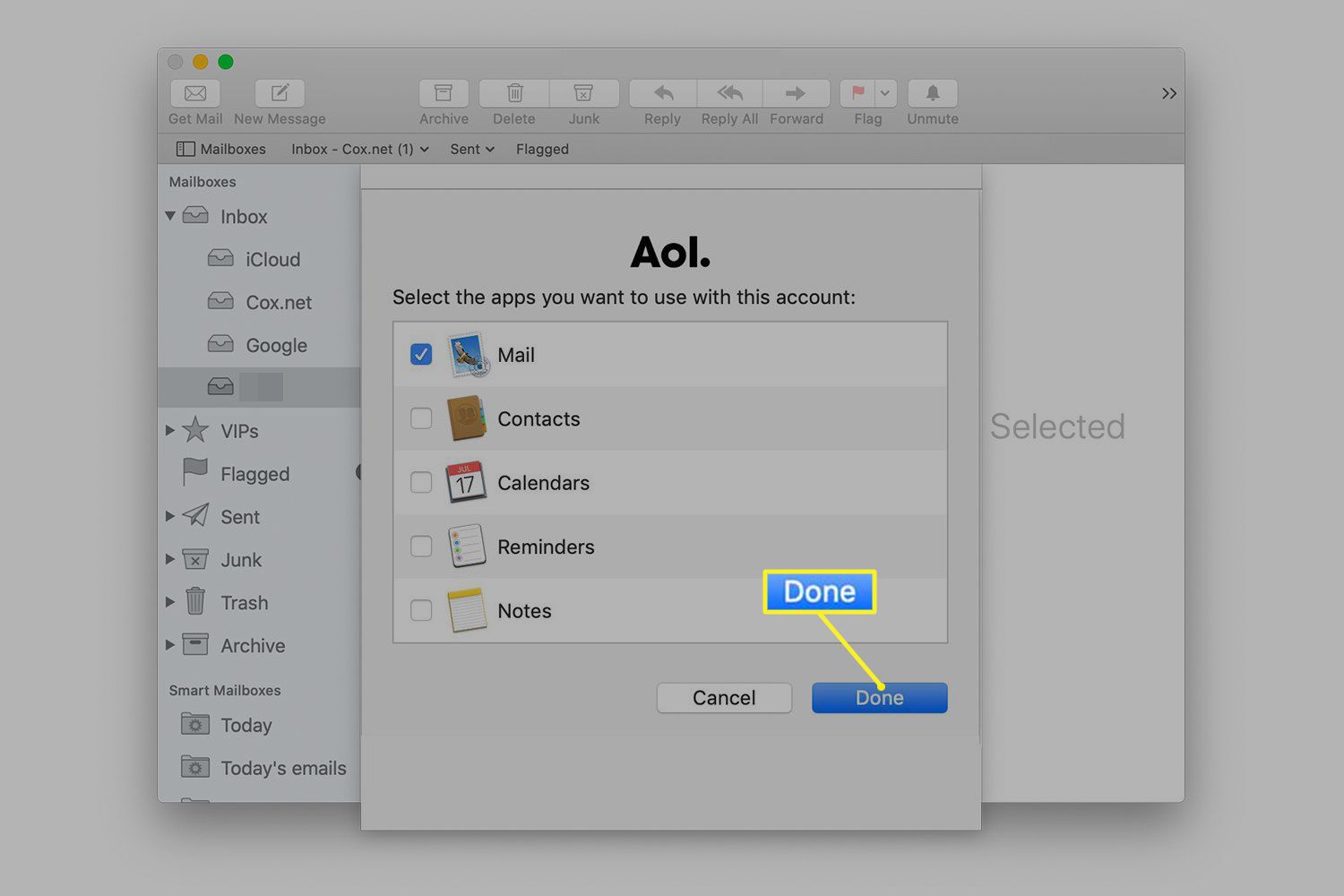
-
Klepněte na AOL v seznamu poštovních schránek v aplikaci Mail pro čtení a odesílání e -mailů AOL z vašeho počítače Mac.
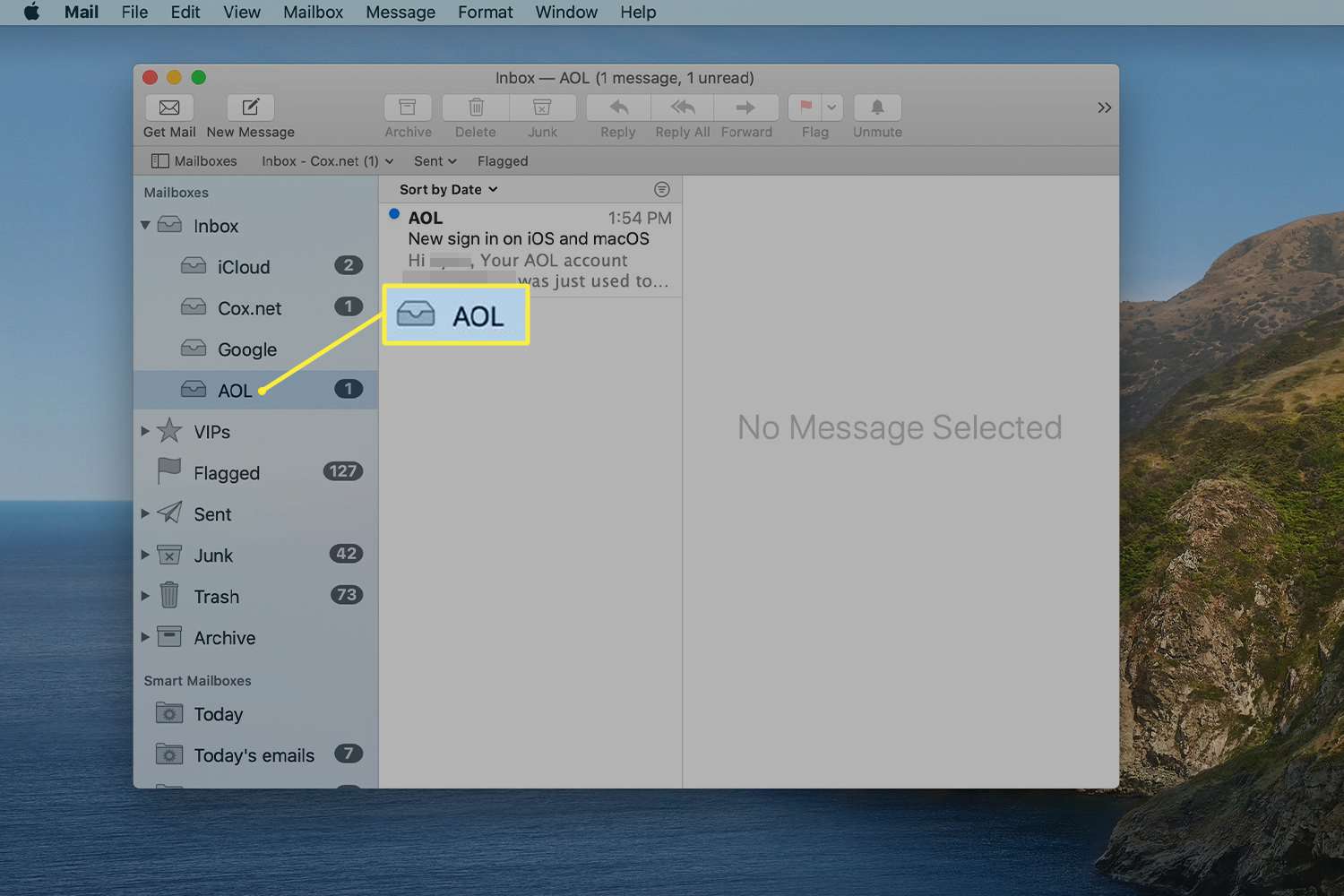
Nastavte AOL ve starších verzích pošty
Proces vytvoření e-mailového účtu AOL v dřívějších verzích pošty je podobný jako v nedávných verzích, ale zadáváte konkrétní informace stejně jako jakýkoli jiný e-mailový účet založený na IMAP. Zadejte tato nastavení a informace, když narazíte na obrazovku, která to vyžaduje:
- Typ účtu: Vyberte IMAP
- Emailová adresa: [email protected]
- Heslo: Zadejte své heslo AOL
- Uživatelské jméno: Vaše e -mailová adresa AOL bez @aol.com
- Server příchozí pošty: imap.aol.com
- Server odchozí pošty (SMTP): smtp.aol.com
Poté, co zadáte výše uvedené informace, bude mít Mail přístup k vašemu e -mailovému účtu AOL.
Řešení potíží s poštou AOL
Většina problémů s poštou AOL se točí kolem odesílání nebo přijímání pošty. Správná konfigurace nastavení odchozí a příchozí pošty opravuje většinu problémů. Mezi další problémy, které jsou spojeny s účtem Mail, nikoli s účtem AOL, patří problémy s přenosem vaší pošty na nový Mac, filtrováním nevyžádané pošty a nastavením pravidel pošty.
Problémy s příjmem pošty AOL na počítači Mac
Problémy s příjmem pošty mohou být stejně jednoduché jako nesprávně zadaná e -mailová adresa nebo heslo. Zde je návod, jak zkontrolovat:
-
Zahájení Pošta. Přejděte na Pošta nabídku a vyberte Předvolby.
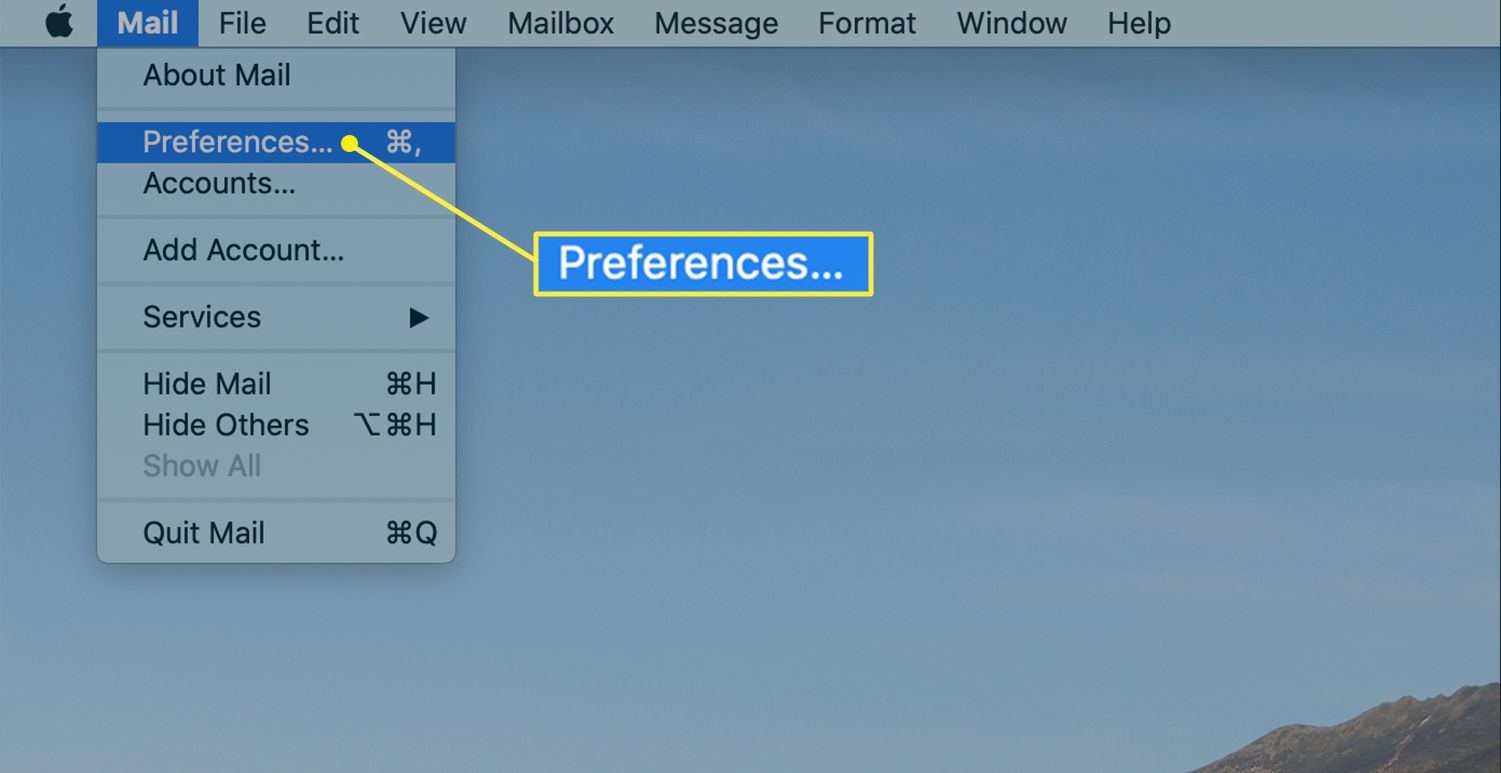
-
Klikněte na Účty v okně Předvolby.
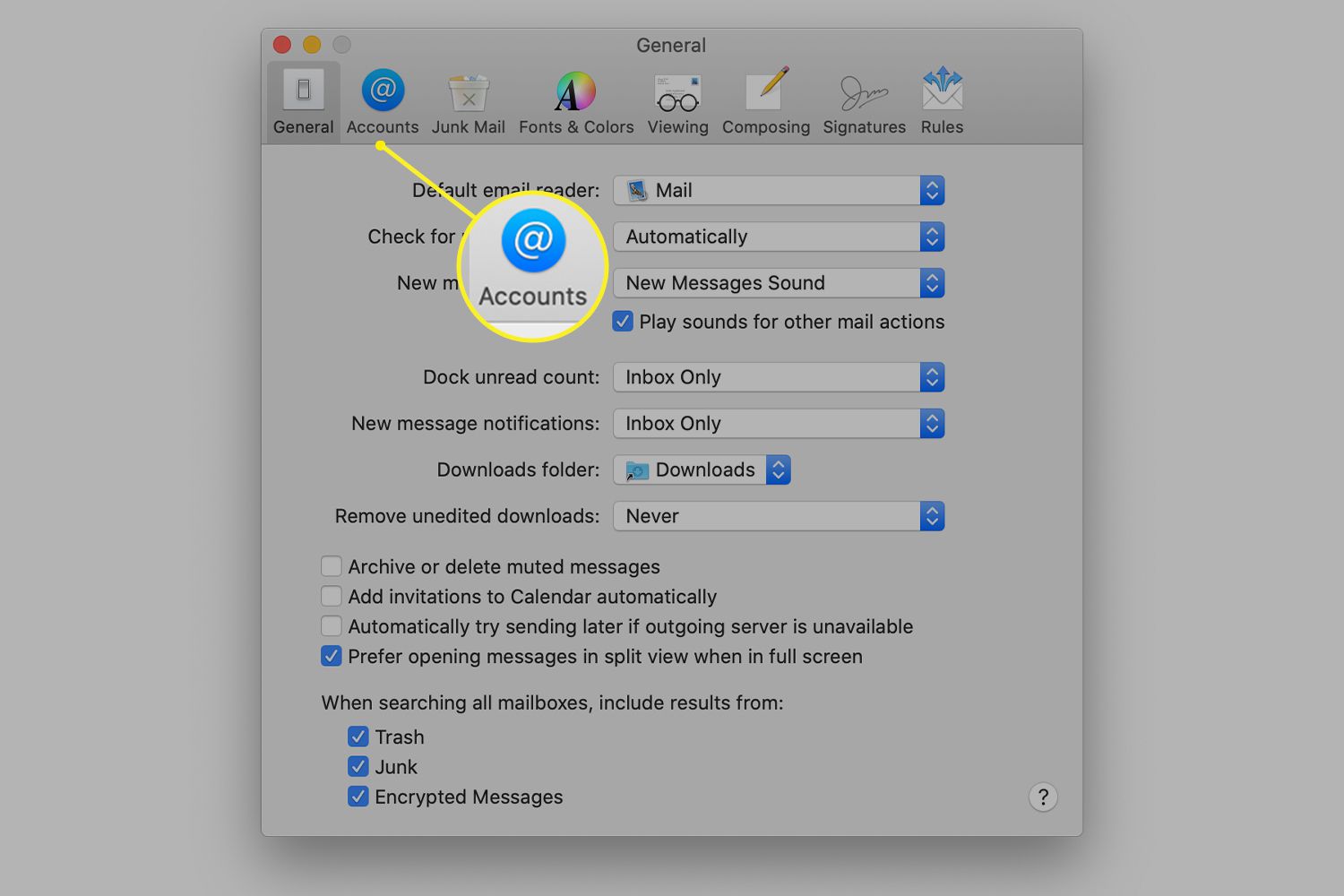
-
Vyberte svůj e -mailový účet AOL v levém panelu obrazovky Předvolby účtů.
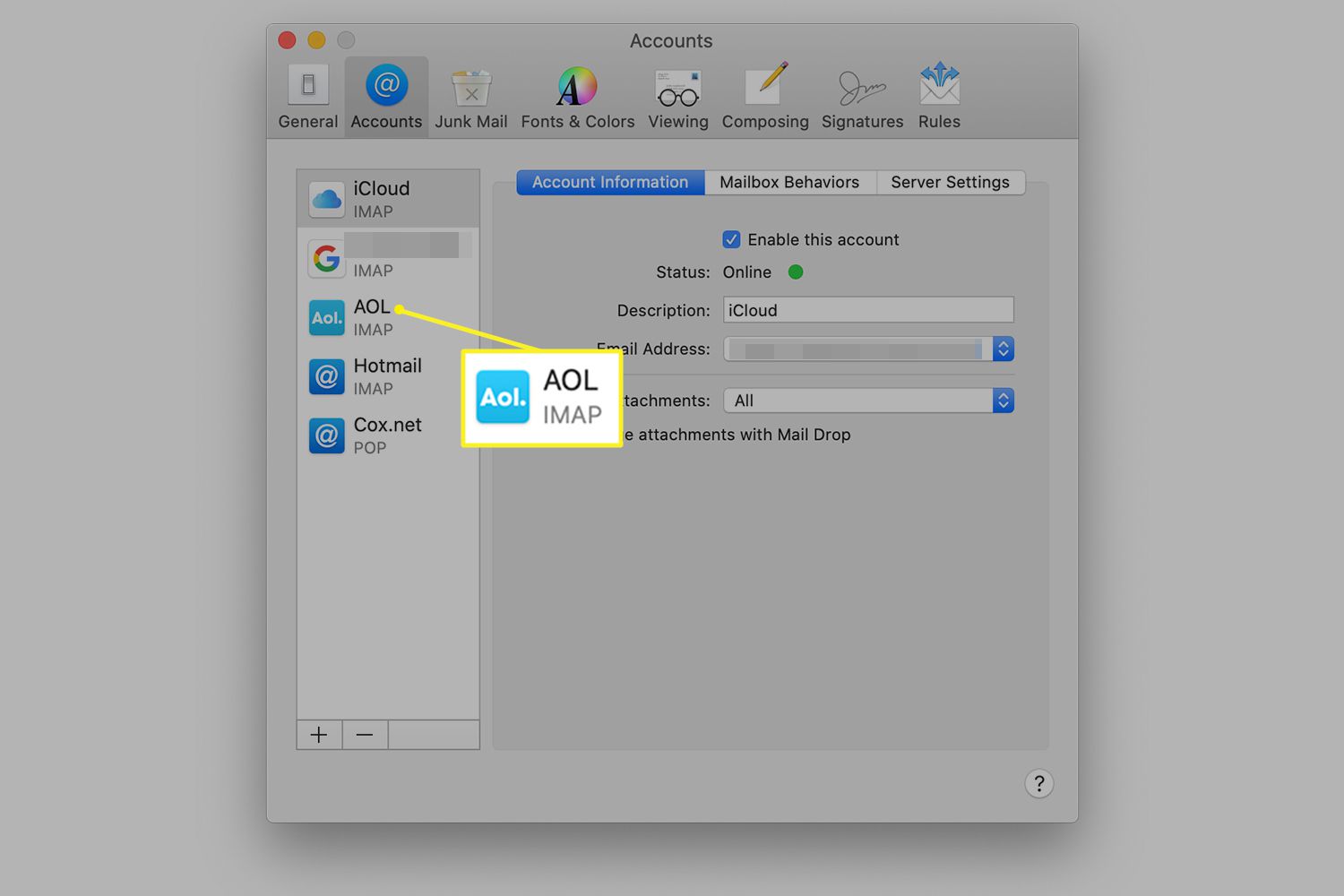
-
Přejděte na Informace o účtu kartu a zkontrolujte, zda vaše e -mailová adresa AOL neobsahuje chyby. Chcete -li provést opravu, vyberte Emailová adresa rozevírací šipka a vyberte Upravit e -mailovou adresu. Poklepejte na své úplné jméno nebo e-mailovou adresu, upravte informace a poté vyberte OK.
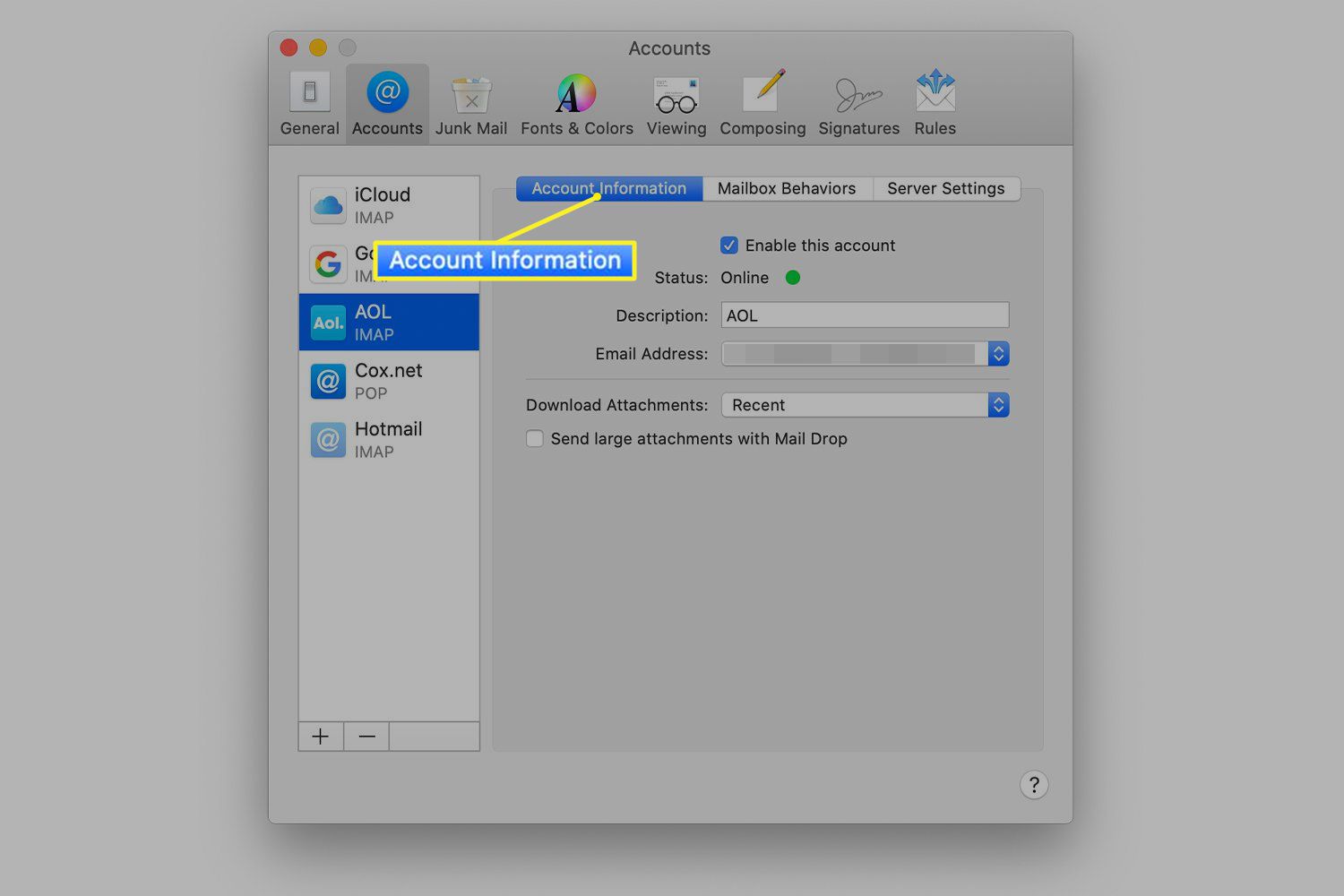
Problémy s odesíláním pošty AOL
Problémy s odesíláním AOL jsou obvykle způsobeny nesprávně nakonfigurovaným serverem SMTP. Postup je následující:
-
Přejděte na Pošta nabídku a vyberte Předvolby.
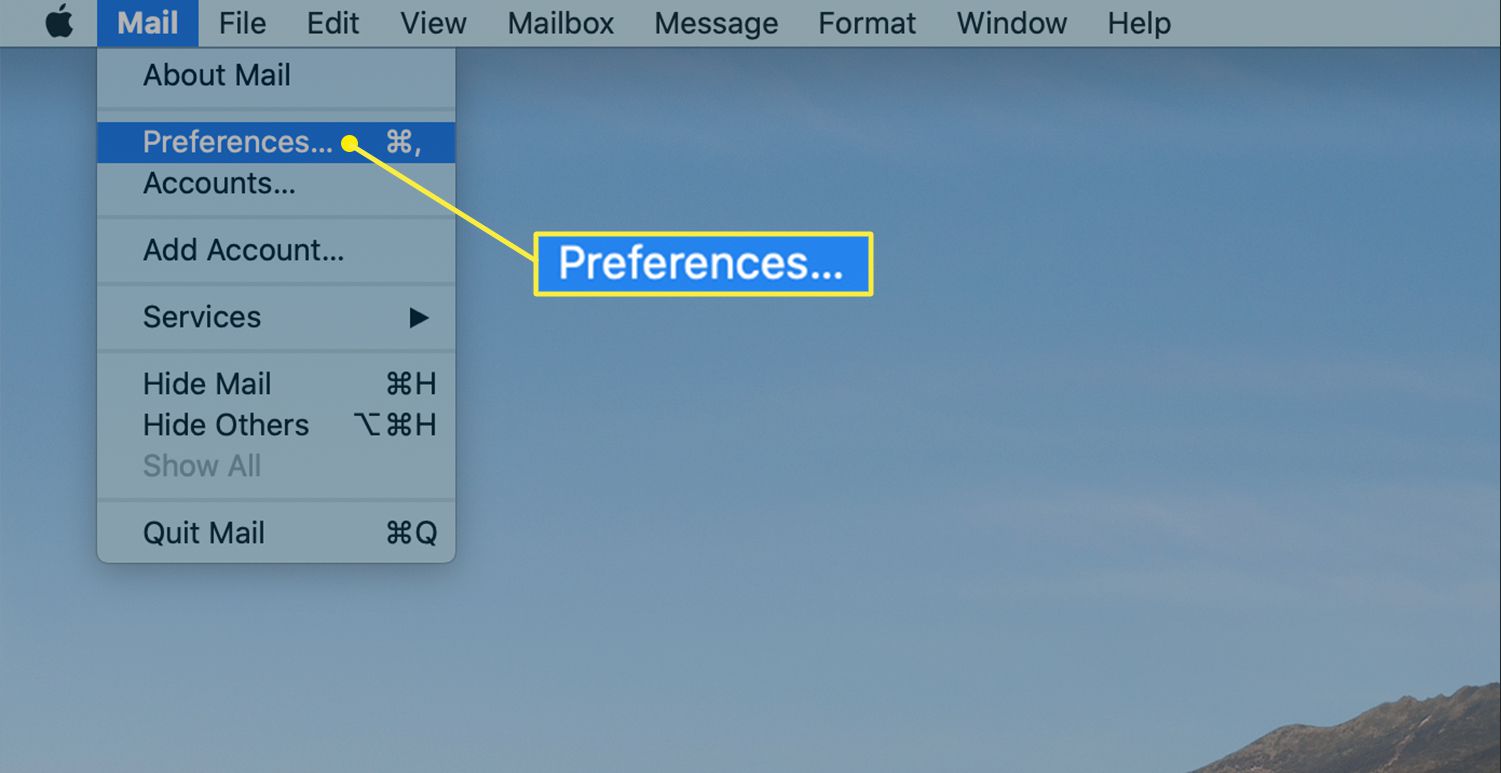
-
Vybrat Účty tab.
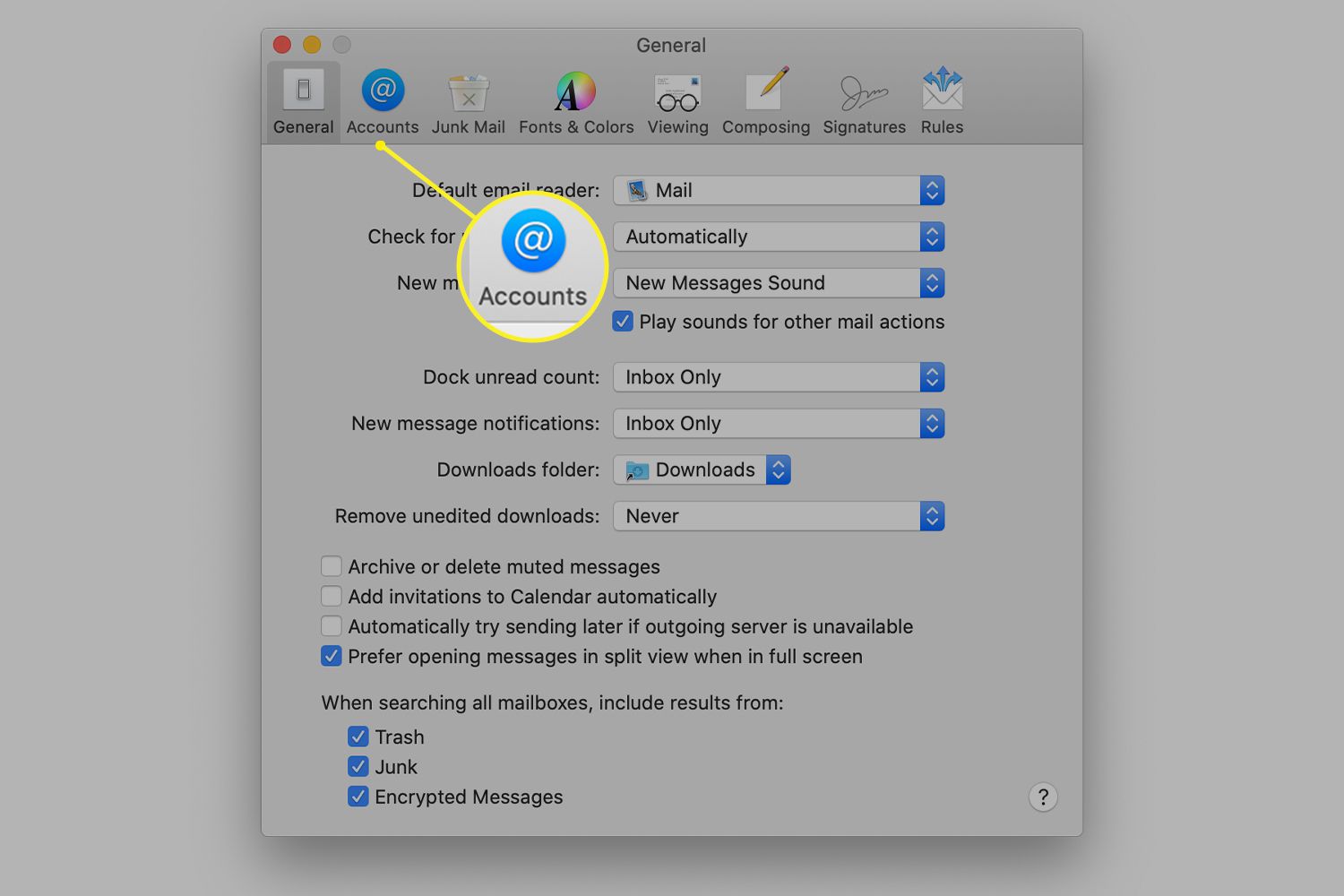
-
Vyber AOL e -mailový účet, se kterým máte problémy v levém panelu. Klikněte na Nastavení serveru tab. Potvrďte, že Účet odchozí pošty rozevírací nabídka je nastavena na AOL server. Pokud ne, vyberte AOL v rozevírací nabídce.
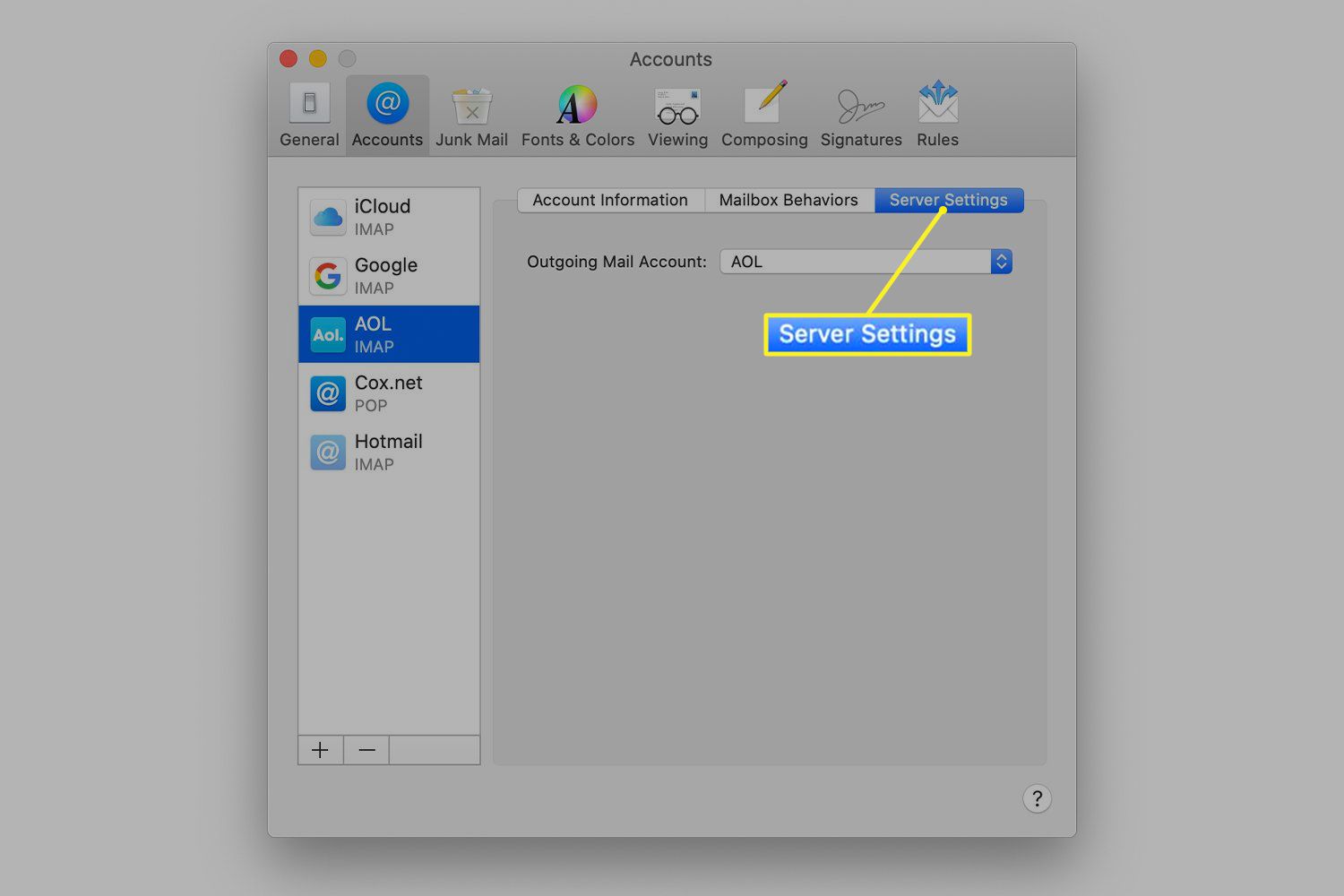
Pokud používáte starší verzi operačního systému Mac, můžete být při řešení potíží požádáni o další informace o vašem účtu AOL. Při jeho poskytování dodržujte tyto formáty:
- IMAP server: imap.aol.com
- Jméno uživatele IMAP: Vaše krycí jméno AOL
- Heslo IMAP: Vaše heslo pro poštu AOL
- IMAP port: 993
- IMAP TLS/SSL: Požadované
- Adresa serveru SMTP: smtp.aol.com
- Uživatelské jméno SMTP: Vaše krycí jméno AOL
- Heslo SMTP: Vaše heslo k poště AOL
- Port SMTP: 587
- SMTP TLS/SSL: Požadované